Наскоро ви показахме как да изтеглите и инсталирате Language Interface Pack за пакета Microsoft Office 2010. \ t За да използвате инсталиран езиков пакет, трябва да го изберете и да го приложите.

В това ръководство ще ви покажем как да промените езика на Office 2010. Имайте предвид, че не можете да използвате Office 2010 Beta language pack за RTM пакет.
1 . Стартирайте приложението на Office 2010 (Word, Excel или друг).
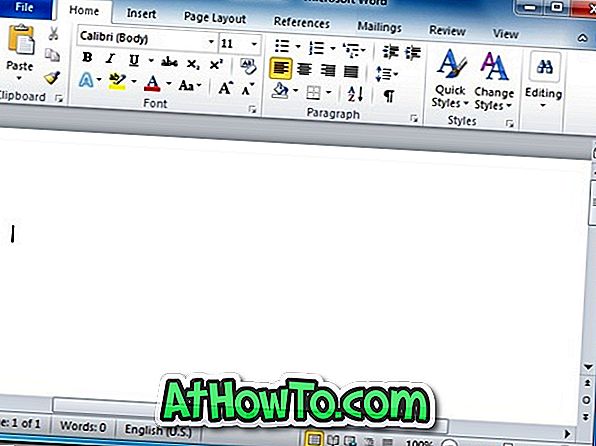
2 . Отидете в менюто Файл и щракнете върху Опции, за да отворите полето за настройки. В левия прозорец щракнете върху Език, за да видите списък с инсталираните езици. Ако все още не сте инсталирали езиков пакет, моля следвайте нашето ръководство за инсталиране на езиков пакет на Office 2010.
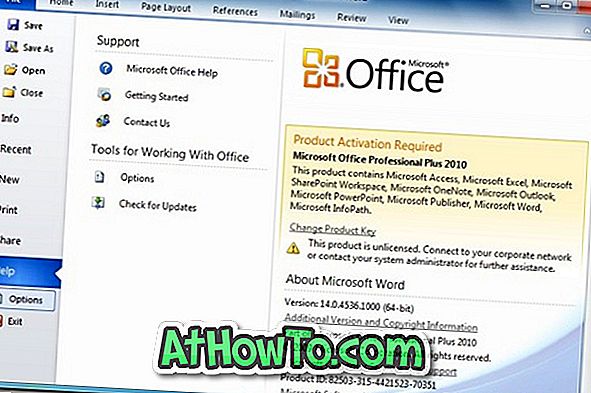
3 . След това под Избери език на дисплея, изберете новия език и кликнете върху Задай по подразбиране . Можете също да зададете новия си език като език за помощ, като щракнете върху бутона Задай по подразбиране под Помощния език.
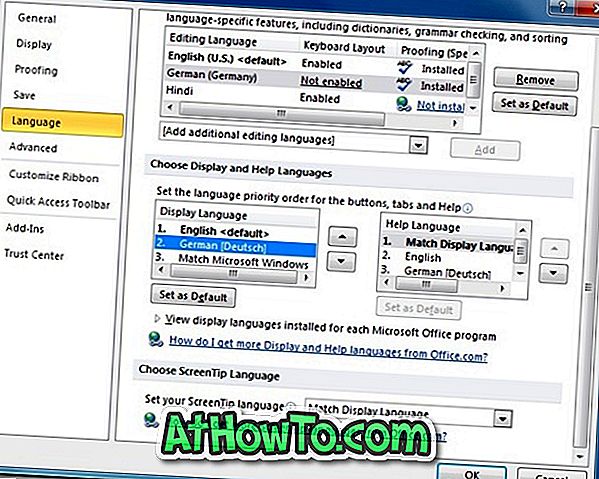
4 . Щракнете върху бутона ОК . Ще бъдете помолени да рестартирате програмата на Office и по този начин ще промените езика на дисплея на Office 2010.

5 . Ти си готов!
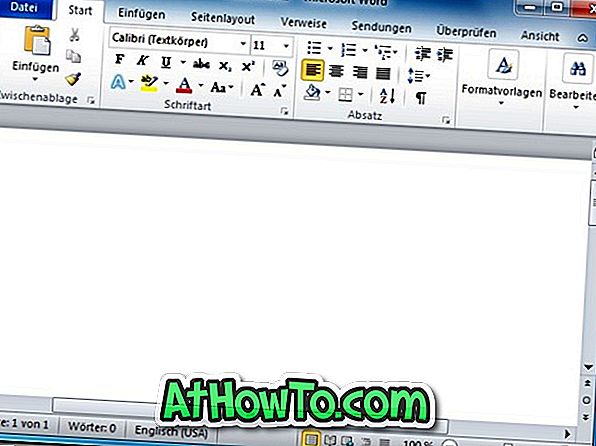
Ако сте изтеглили пробна версия на Office 2010 RTM, вижте как да разширите наръчника за пробния период на Office 2010 за използване на пакета Office 2010 за 180 дни.














